 Tutorial sistem
Tutorial sistem
 Siri Windows
Siri Windows
 Perkara yang perlu dilakukan jika komputer anda tidak dapat menyambung ke Internet
Perkara yang perlu dilakukan jika komputer anda tidak dapat menyambung ke Internet
Perkara yang perlu dilakukan jika komputer anda tidak dapat menyambung ke Internet
Dengan popularisasi Internet, ramai rakan kini melayari Internet mereka boleh mengakses Internet sama ada menggunakan komputer atau telefon bimbit Jadi apa yang perlu saya lakukan jika saya mendapati saya tidak boleh mengakses Internet semasa menggunakan komputer. Jangan risau, editor akan memberitahu anda penyelesaiannya di bawah.
Dengan peningkatan taraf hidup orang ramai, ramai rakan menggunakan komputer Jadi bagaimana untuk menangani masalah komputer tidak boleh mengakses Internet apabila menggunakan komputer? Editor di bawah akan memberitahu anda apa yang perlu dilakukan jika komputer anda tidak dapat menyambung ke Internet.
Apa yang perlu dilakukan jika komputer tidak boleh mengakses Internet
1 Editor mengambil win10 sebagai contoh untuk menggambarkan Masukkan desktop sistem, klik butang Mula, cari Tetapan dan bukanya.
Jika komputer riba tidak boleh mengakses Internet, ia sering disebabkan oleh masalah dengan tetapan kami. Kami mengklik butang Microsoft di sudut kiri bawah desktop komputer, dan dalam antara muka pop timbul, kami mengklik Tetapan

Tidak boleh mengakses Internet Picture-1
2 Pilih Rangkaian dan Internet untuk dibuka dalam antara muka timbul.
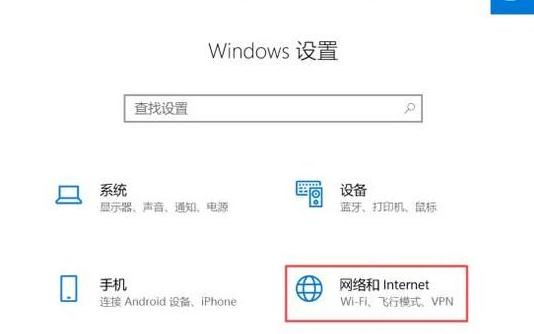
Tidak boleh mengakses Internet Picture-2
3 Klik Tukar Pilihan Penyesuai dalam antara muka yang baru muncul dan teruskan ke langkah seterusnya.
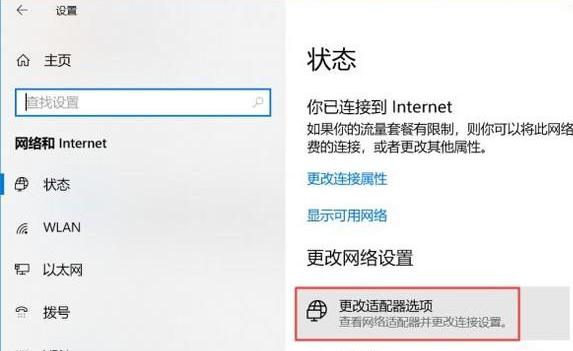
Internet Picture-3
4 Kemudian klik kanan rangkaian dan pilih Properties untuk membuka.
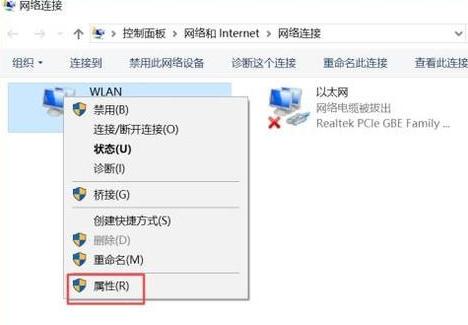
Tidak dapat mengakses Internet Picture-4
5 Klik dua kali Internet Protocol Versi 4 dalam antara muka sifat untuk membukanya.
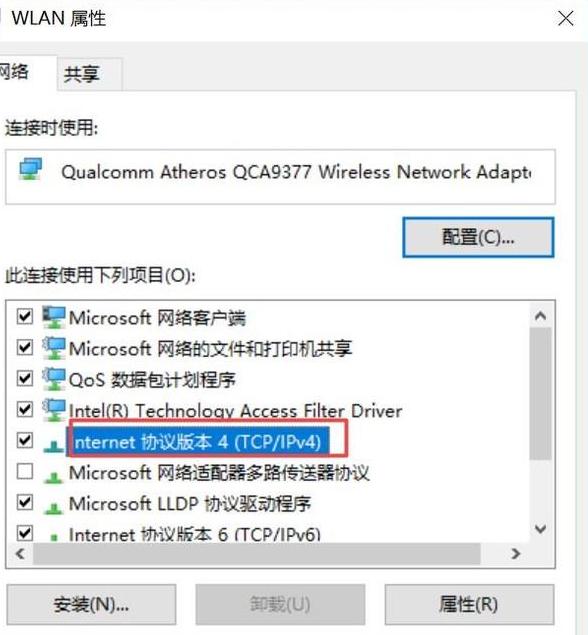
Tidak boleh mengakses Internet Picture-5
6 Kemudian tetapkan kedua-dua alamat IP dan alamat DNS untuk mendapatkan secara automatik, dan klik OK.
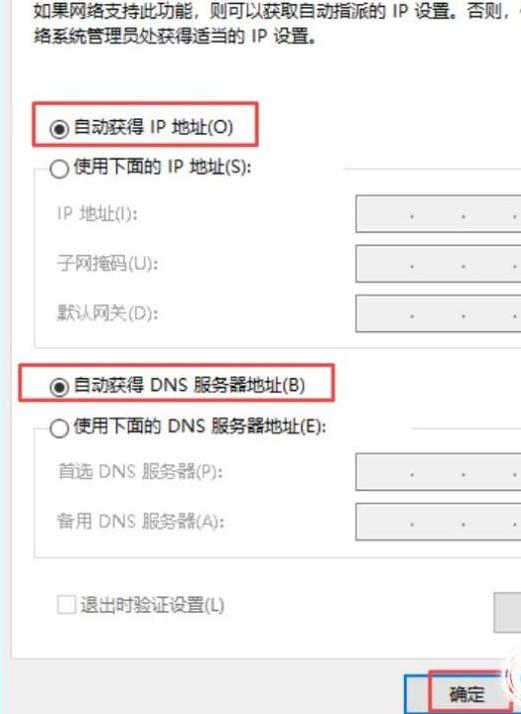
Tidak dapat menyambung ke Internet Picture-6
Sekarang anda tahu apa yang perlu dilakukan jika komputer anda tidak boleh mengakses Internet.
Atas ialah kandungan terperinci Perkara yang perlu dilakukan jika komputer anda tidak dapat menyambung ke Internet. Untuk maklumat lanjut, sila ikut artikel berkaitan lain di laman web China PHP!

Alat AI Hot

Undresser.AI Undress
Apl berkuasa AI untuk mencipta foto bogel yang realistik

AI Clothes Remover
Alat AI dalam talian untuk mengeluarkan pakaian daripada foto.

Undress AI Tool
Gambar buka pakaian secara percuma

Clothoff.io
Penyingkiran pakaian AI

AI Hentai Generator
Menjana ai hentai secara percuma.

Artikel Panas

Alat panas

Notepad++7.3.1
Editor kod yang mudah digunakan dan percuma

SublimeText3 versi Cina
Versi Cina, sangat mudah digunakan

Hantar Studio 13.0.1
Persekitaran pembangunan bersepadu PHP yang berkuasa

Dreamweaver CS6
Alat pembangunan web visual

SublimeText3 versi Mac
Perisian penyuntingan kod peringkat Tuhan (SublimeText3)

Topik panas
 1381
1381
 52
52
 Apakah yang perlu saya lakukan jika bumi dipaparkan di sudut kanan bawah Windows 10 apabila saya tidak boleh mengakses Internet Pelbagai penyelesaian kepada masalah yang Bumi tidak dapat mengakses Internet dalam Win10?
Feb 29, 2024 am 09:52 AM
Apakah yang perlu saya lakukan jika bumi dipaparkan di sudut kanan bawah Windows 10 apabila saya tidak boleh mengakses Internet Pelbagai penyelesaian kepada masalah yang Bumi tidak dapat mengakses Internet dalam Win10?
Feb 29, 2024 am 09:52 AM
Artikel ini akan memperkenalkan penyelesaian kepada masalah bahawa simbol glob dipaparkan pada rangkaian sistem Win10 tetapi tidak boleh mengakses Internet. Artikel itu akan menyediakan langkah terperinci untuk membantu pembaca menyelesaikan masalah rangkaian Win10 yang menunjukkan bahawa bumi tidak boleh mengakses Internet. Kaedah 1: Mulakan semula secara langsung, periksa sama ada kabel rangkaian tidak dipasang dengan betul dan sama ada jalur lebar tertunggak. Jika tiada perkara penting yang sedang dilakukan pada komputer, anda boleh memulakan semula komputer secara langsung Kebanyakan masalah kecil boleh diselesaikan dengan cepat dengan memulakan semula komputer. Jika ditentukan jalur lebar tidak tertunggak dan rangkaiannya normal, itu adalah perkara lain. Kaedah 2: 1. Tekan kekunci [Win], atau klik [Start Menu] di sudut kiri bawah Dalam item menu yang terbuka, klik ikon gear di atas butang kuasa Ini ialah [Settings].
 Bagaimana untuk menyelesaikan masalah bahawa pelayar komputer tidak boleh membuka halaman web tetapi boleh mengakses Internet
Jun 28, 2023 am 11:26 AM
Bagaimana untuk menyelesaikan masalah bahawa pelayar komputer tidak boleh membuka halaman web tetapi boleh mengakses Internet
Jun 28, 2023 am 11:26 AM
Penyelesaian kepada masalah bahawa penyemak imbas komputer tidak boleh membuka halaman web tetapi boleh mengakses Internet: 1. Masalah tetapan rangkaian, matikan penghala dan tunggu beberapa minit, kemudian pasangkannya semula 2. Masalah tetapan penyemak imbas, kosongkan penyemak imbas cache dan sejarah penyemakan imbas , pastikan penyemak imbas tidak menyediakan pelayan proksi atau rangkaian peribadi maya 3. Masalah tetapan DNS, tukar tetapan DNS kepada alamat pelayan DNS awam 4. Perisian anti-virus atau masalah firewall; perisian anti-virus atau firewall, dan cuba buka halaman web sekali lagi 5. Terdapat masalah dengan halaman web itu sendiri. Sila tunggu sebentar atau hubungi pentadbir laman web untuk mengetahui keadaan.
 Tutorial cara menyelesaikan masalah tidak dapat mengakses Internet selepas menaik taraf sistem win10
Mar 27, 2024 pm 02:26 PM
Tutorial cara menyelesaikan masalah tidak dapat mengakses Internet selepas menaik taraf sistem win10
Mar 27, 2024 pm 02:26 PM
1. Gunakan kekunci pintasan win+x untuk membuka menu dan pilih [Command Prompt (Administrator) (A)], seperti yang ditunjukkan di bawah: 2. Selepas memasuki antara muka command prompt, masukkan arahan [ipconfig/flushdns] dan tekan Enter , seperti yang ditunjukkan dalam rajah di bawah: 3. Kemudian masukkan arahan [netshwinsockresetcatalog] dan tekan Enter, seperti yang ditunjukkan dalam rajah di bawah: 4. Akhir sekali masukkan arahan [netshintipreset] dan tekan Enter, mulakan semula komputer dan anda boleh mengakses Internet , seperti yang ditunjukkan dalam rajah di bawah:
 1.1.1.1 Cara log masuk ke sistem pengesahan dalam talian
Apr 20, 2023 am 10:44 AM
1.1.1.1 Cara log masuk ke sistem pengesahan dalam talian
Apr 20, 2023 am 10:44 AM
1.1.1.1 Kaedah log masuk untuk sistem pengesahan Internet: 1. Cari isyarat wayarles rangkaian kampus dan sambungkan 2. Buka penyemak imbas dan pilih "Layanan Diri" pada antara muka pengesahan pop timbul 3. Masukkan nama pengguna dan kata laluan awal untuk log masuk; 4. Lengkapkan maklumat peribadi dan tetapkan kata laluan yang kukuh.
 Mengapa saya tidak boleh mengakses Internet apabila wifi saya disambungkan?
Dec 07, 2023 pm 05:00 PM
Mengapa saya tidak boleh mengakses Internet apabila wifi saya disambungkan?
Dec 07, 2023 pm 05:00 PM
Sebab mengapa WiFi disambungkan tetapi tidak boleh mengakses Internet: 1. Isyarat WiFi lemah; 3. Masalah pelayan DNS; 7. Masalah penghala ; 8. Masalah penetapan rangkaian peralatan; 9. Gangguan isyarat atau halangan; Pengenalan terperinci: 1. Isyarat WiFi lemah Kekuatan isyarat WiFi secara langsung mempengaruhi kestabilan dan kelajuan rangkaian Jika isyarat WiFi yang disambungkan lemah, ia mungkin menyebabkan sambungan rangkaian tidak stabil atau tidak dapat mengakses Internet , dsb.
 Bagaimana untuk menyelesaikan masalah bahawa Google Chrome tidak boleh mengakses Internet
Mar 19, 2024 pm 04:04 PM
Bagaimana untuk menyelesaikan masalah bahawa Google Chrome tidak boleh mengakses Internet
Mar 19, 2024 pm 04:04 PM
Bagaimana untuk menyelesaikan masalah bahawa Google Chrome tidak dapat mengakses Internet? Ramai orang sangat berminat dengan Google Chrome Penyemak imbas ini cepat, selamat dan stabil, membolehkan pengguna mempunyai pengalaman menyemak imbas yang sangat baik, tetapi selepas memuat turun dan memasang Google Chrome, orang sering menghadapi pelbagai masalah mereka tidak boleh menyambung ke rangkaian apabila menggunakan Google Chrome, jadi apakah punca keadaan ini? Artikel ini akan membawa anda penyelesaian kepada masalah Google Chrome tidak dapat mengakses Internet. Saya harap ia dapat membantu anda menyelesaikan masalah tersebut. Penyelesaian kepada masalah bahawa Google Chrome tidak boleh mengakses Internet 1. Semak sambungan rangkaian: Pastikan peranti anda disambungkan ke Internet dan cuba buka halaman web lain untuk mengesahkan bahawa sambungan rangkaian adalah normal. 2. Kosongkan cache dan sejarah: Dalam Chrome
 Bagaimana untuk menyelesaikan masalah tidak dapat mengakses Internet kerana pemandu kad rangkaian yang tidak normal
Jan 06, 2024 pm 06:33 PM
Bagaimana untuk menyelesaikan masalah tidak dapat mengakses Internet kerana pemandu kad rangkaian yang tidak normal
Jan 06, 2024 pm 06:33 PM
Sesetengah rakan mendapati bahawa komputer mereka tidak boleh menyambung ke Internet kerana pemacu kad rangkaian tidak normal, dan mereka ingin tahu cara membaikinya Sebenarnya, sistem semasa mempunyai fungsi pembaikan pemandunya sendiri, jadi kami hanya perlu mengemas kini secara manual pemandu. Jika ia tidak berfungsi, maka perisian Pemandu boleh digunakan. Bagaimana untuk menyelesaikan masalah bahawa pemacu kad rangkaian tidak normal dan tidak boleh menyambung ke Internet: PS: Jika masalah ini berlaku secara tiba-tiba, anda boleh cuba mulakan semula komputer dahulu Jika ia masih tidak berfungsi selepas dimulakan semula, teruskan dengan operasi berikut . Kaedah 1: 1. Pertama, klik kanan pada bar tugas dan pilih "Menu Mula" 2. Buka "Pengurus Peranti" dalam menu klik kanan. 3. Klik "Network Adapter", kemudian pilih "Update Driver" dan klik "Automatically search for driver". Selepas kemas kini selesai, anda boleh melayari Internet seperti biasa.
 Apakah yang perlu saya lakukan jika mod pesawat Win10 dikelabukan dan tidak boleh mengakses Internet?
Jun 29, 2023 pm 12:26 PM
Apakah yang perlu saya lakukan jika mod pesawat Win10 dikelabukan dan tidak boleh mengakses Internet?
Jun 29, 2023 pm 12:26 PM
Apakah yang perlu saya lakukan jika mod pesawat Win10 dikelabukan dan saya tidak boleh mengakses Internet? Apabila sesetengah rakan menggunakan win10, jika mereka tidak menggunakan Internet, mereka akan menghidupkan mod kapal terbang, tetapi sesetengah rakan mendapati mod kapal terbang berwarna kelabu. Bagaimana kita harus menyelesaikan masalah bahawa mod kapal terbang berwarna kelabu? Editor di bawah telah menyusun petua untuk menyelesaikan masalah mod penerbangan Win10 menjadi kelabu dan tidak dapat mengakses Internet Jika anda berminat, ikuti editor untuk melihat di bawah! Mod penerbangan Win10 berwarna kelabu dan tidak boleh mengakses Internet Penyelesaian: 1. Mula-mula masukkan msconfig dalam lajur carian dan klik fungsi sysytemconfiguration, seperti yang ditunjukkan dalam rajah. 2. Tukar kepada pilihan perkhidmatan, pilih Sembunyikan semua perkhidmatan Microsoft, dan kemudian klik Semua



